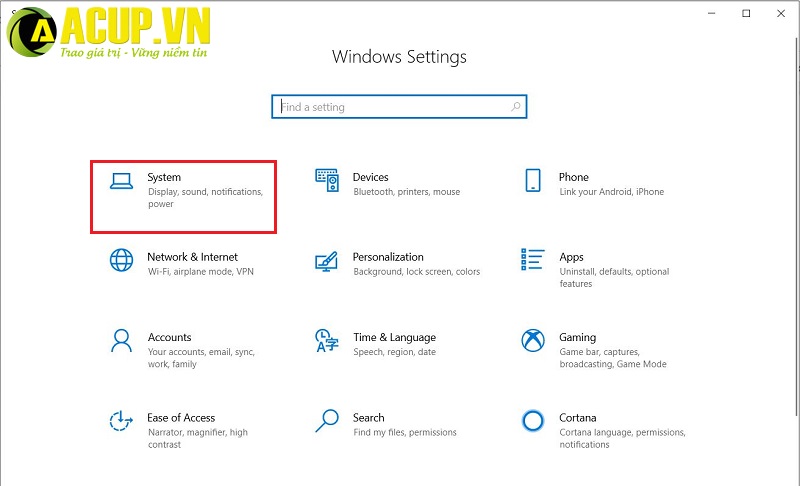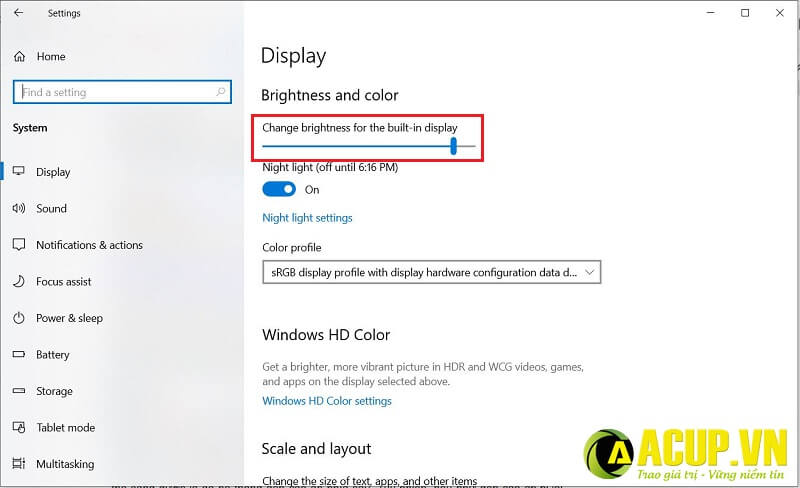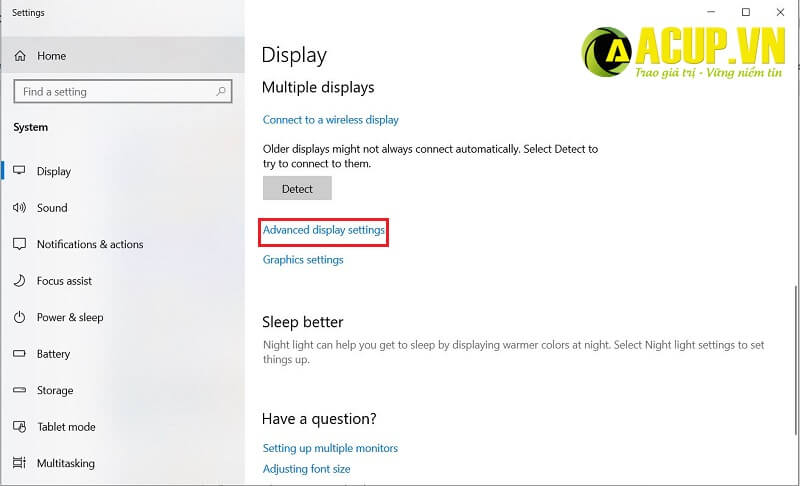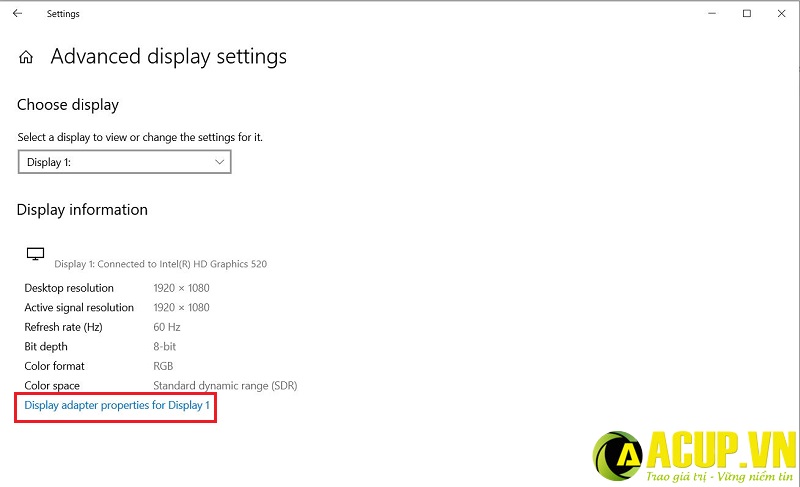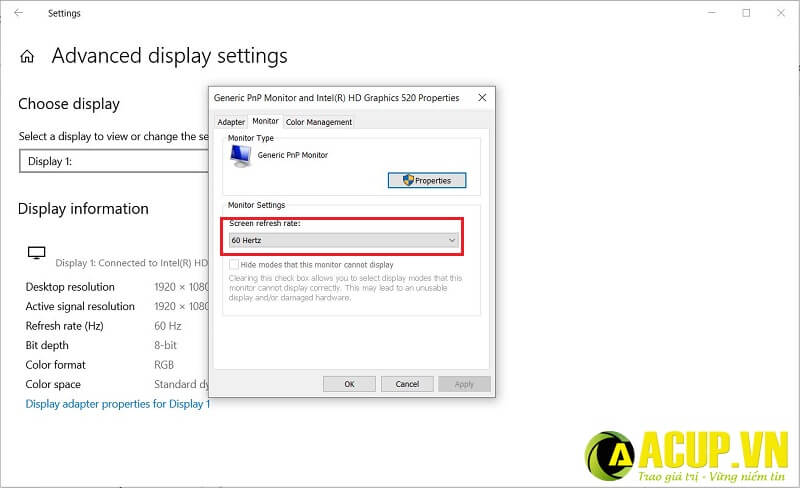Màn hình laptop bị tối đen gây ảnh hưởng đến thị lực của bạn? Màn hình laptop bị mờ, nhòe, giảm chất lượng hiển thị hình ảnh khiến công việc của bản? Không cần phải lo lắng, trong bài viết này upes2.edu.vn sẽ cùng bạn khắc phục màn hình laptop bị tối đen, mờ hoặc nhòe nhanh chóng và đơn giản nhất.
Đang xem: Màn hình laptop bị tối 1 góc
Khắc phục màn hình laptop bị tối đen,mờ hoặc nhòe đơn giản và nhanh chóng
1. Tác hại khi dùng màn hình laptop bị tối. Không đủ ánh sáng
Nếu màn hình laptop bị tối mờ Ảnh hưởng đến thị lực: Làm việc trước máy tính nhiều giờ là một trong những nguyên nhân gây suy giảm thị lực nhanh chóng. Đặc biệt, nếu màn hình laptop bị tối mờ, khiến mắt phải điều tiết và hoạt động nhiều hơn. Gây ảnh hưởng đến sức khỏe của đôi mắt.
Ngoài ra, nếu bạn phải làm việc trong thời gian dài. Sẽ có hiện tượng mắt khô, mắt đỏ và chảy nước mắt.
Ảnh hưởng đến trí nhớ: Nhiều nghiên cứu cho rằng, làm việc lâu dưới màn hình laptop. Ánh sáng trên màn hình sẽ tác dụng đến hệ thần kinh não bộ, làm giảm khả năng tự phòng vệ của bộ não. Đây cũng là nguyên nhân dẫn đến các bệnh xơ cứng và parkinson.
Làm việc trước laptop bị tối màn hình có thể gây ảnh hưởng đến trí nhớ
Gây mất ngủ: Laptop bị tối màn hình, mờ kích thích thị giác phải hoạt động nhiều hơn để có thể điều tiết mắt nhìn rõ hình ảnh trên màn hình. Điều này vô tình đã làm não chúng ta vô tình không sản sinh hormone melatonin gây ngủ. Do não bộ mặc định, chúng ta đang tập trung để làm việc.
2. Nguyên nhân và cách khắc phục màn hình laptop bị tối
Màn hình laptop bị tối mờ gây ảnh hưởng rất nhiều đến sức khỏe và thị lực.
Hiện tượng: màn hình laptop bị tối 1 góc, bị mờ, tối đen nhìn kĩ mới thấy, lỗi màn hình laptop bị tối mờ và nhòe.
Dưới đây là một số nguyên nhân và cách sửa màn hình laptop bị tối đen, mờ hoặc nhòe.
Màn hình laptop bị tối do cài đặt độ sáng màn hình
Mỗi laptop đều có chế độ tự động cài đặt độ sáng như mong muốn. Có thể bạn vô tình kéo độ sáng của laptop xuống mà quên bật lại.
Khắc phục cài đặt độ sáng màn hình
Bạn có thể thực hiện kiểm tra và chỉnh độ sáng màn hình như sau:
Dùng phím chức năng ấn tổ hợp phím “Fn+ F1 đến F10” có icon hình mặt trời, hoặc “Fn + mũi tên sang trái” đối với laptop Dell.
Chỉnh màn hình laptop bị tối đen win 10.
Bước 1: Truy cập vào cửa sổ Settings bằng cách gõ từ khóa trên thanh tìm kiếm của hệ điều hành.
Bước 2. Chọn vào mục System.
Truy cập vào mục System trong cửa sổ Windows Settings
Bước 3: Ở mục đầu tiên Display. Bạn nhìn sang bên trái có thanh Brightness and color. Bạn kéo thanh trượt đến khi đủ độ sáng mà bạn cần thiết.
Thay đổi thanh Brightness and color trong mục Display
Chỉnh độ sáng màn hình trên laptop win 7
Nhấn chuột trái vào icon cục pin laptop bên phải góc dưới màn hình sẽ hiện ra 1 bảng thông báo. Bạn nhìn xuống dưới cùng sẽ có biểu tượng hình mặt trời, Bạn dùng chuột điều chỉnh các chế độ sáng mong muốn. .
Màn hình laptop bị mờ do đèn cao áp của màn hình bị lỗi, chập chờn
Những chiếc laptop thông thường đều sẽ có độ sáng tốt ở 1000 cd/m2. Sở dĩ màn hình có thể sáng được là do hệ thống đèn cao áp phía sau.
Tuy nhiên, nếu như đèn cao áp bị lỗi, chập chờn. Màn hình sẽ bị mờ, tối, không được độ sáng như bình thường. Cho dù bạn có chỉnh độ sáng lên tối đa.
Khắc phục màn hình laptop bị mờ do đèn cao áp
Đối với lỗi màn hình laptop bị tối mờ do đèn cao áp. Bạn nên đưa laptop đến những cơ sở sửa chữa laptop uy tín. Để được kiểm tra và sửa lỗi.
Màn hình laptop bị tối liên tục do cáp tín hiệu màn hình bị lỏng
Cáp tín hiệu có nhiệm vụ truyền tín hiệu từ Mainboard lên vỉ cao áp. Cáp tín hiệu hoạt động trên 3 nguồn chính 0V, 3,3V, 5V.
Màn hình laptop bị tối đen mờ có thể do cáp tín hiệu màn hình bị lỏng
Nếu một trong 3 nguồn bị đứt hoặc lỗi thì cao áp sẽ không có đủ nguồn để làm việc. Vỉ cao áp không có đủ điện áp để cung cấp cho hệ thống đèn cao áp. Khiến cho laptop bị tối màn hình.
Khắc phục do cáp tín hiệu màn hình bị lỏng
Cáp tín hiệu màn hình là thiết bị nằm bên trong laptop. Bạn nên mang laptop đến cơ sở sửa chữa uy tín để được kiểm tra và sửa chữa. Không nên tự ý sửa lỗi tại nhà, vì bạn có thể vô tình làm ảnh hưởng đến những thành phần khác bên trong laptop.
Màn hình laptop bị nhòe
Lỗi màn hình laptop bị tối mờ và nhòe có thể do màn hình bị yếu sau một thời gian dài hoạt động. Rơi vỡ va đập khiến màn hình bị nhòe, loang màu cũng là trường hợp thường thấy.
Ngoài ra, màn hình laptop bị nhòe có thể đo tần số quét không chính xác. Tùy từng loại màn hình, tần số quét có thể nằm trong khoảng 50, 60, 70, 75Hz
Khắc phục Màn hình laptop bị nhòe
Đầu tiên, bạn cần kiểm tra tần số quét của màn hình có phù hợp không như sau:
Bước 1: Truy cập vào cửa sổ Display bằng cách nhập từ khóa trên thanh công cụ tìm kiếm của hệ điều hành.
Truy cập vào mục Advanced display settings trong cửa sổ Display
Bước 2: Chọn Advanced display settings. Trong cửa sổ hiện ra bạn chọn Display adapter properties for Display 1
Chọn mục Display adapter properties for Display 1
Bước 3: Chuyển qua task Monitor, bạn chỉnh tần số ở mục Screen refresh rate. Rồi nhấn Apply để lưu thay đổi.
Thay đổi tần số trong mục Screen refresh rate
Màn hình laptop bị tối khi không sạc pin
Màn hình laptop bị tối khi rút sạc là điều hết sức bình thường nhé. Khi cắm sạc laptop sẽ nhận nguồn điện năng dồi dào, lúc này laptop thường sẽ ở chế độ Full ánh sáng. Khi rút sạc ra laptop trở về độ sáng cài đặt ví dụ 70% đèn. Nên màn hình laptop sẽ bị tối khi rút sạc.
Trên đây là tổng hợp và khắc phục màn hình laptop bị tối đen, mờ hoặc nhòe. Hy vọng độc giả sẽ thành công với những hướng dẫn trên. Đừng quên đưa laptop đến những trung tâm sửa chữa uy tín nếu lỗi phát sinh từ bên trong laptop.
Cảm ơn bạn đọc đã tham khảo bài viết, kính chúc các bạn sẽ có sự lựa chọn hài lòng nhất.